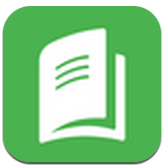您所在的位置: 首页 > 教程首页 > 手机软件 > 学习通app发起视频会议方法教程
学习通怎么发起视频会议?很多小伙伴们都还不知道,下面52z飞翔下载小编为大家整理了学习通发起视频会议方法教程,一起来看看吧。

学习通怎么发起视频会议
进入后,主界面有用户制作的专题,可以查看使用,同时上方有资源、课程等选项,可进入查看,这里点击我的。

这样就可打开此页,上方有客服、笔记本等选项,可以使用记录学习心得,下方有互动工具,点击打开。
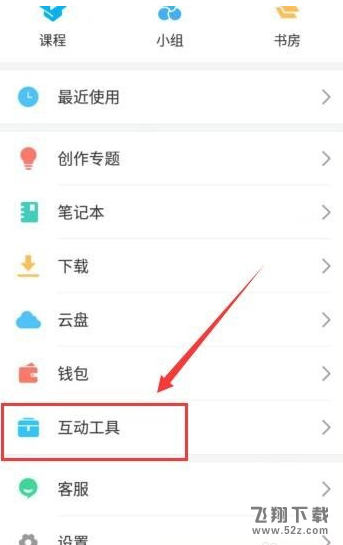
目前该工具提供3项,可以使用进行投票、签到,使用视频会议,可以发起较多人一起,同时进行视频通话,点击此功能。

此时会进入发起界面,下方可以查看上次详情,这里不查看,而是点击发起,进行新的组队。

创建会出现码,后面会介绍如何使用,这里记录此码,告诉会议参与者后,点击进入,即可进入视频界面,需注意流量大约160KB/s,所以最好充足,或者用wifi。

此时只有自己,可以切换镜头,使用前面或后面,当前会显示自己手机的结果,等他人加入,会发生变化。
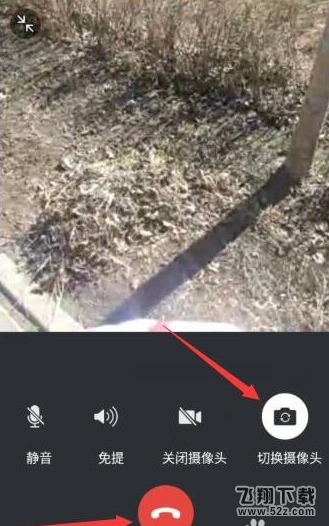
对方进入软件,点右上角的添加码项,选第二个,输入刚才自己给的码,即可加入。这样如何使用此功能,进行多人通话,介绍完成。

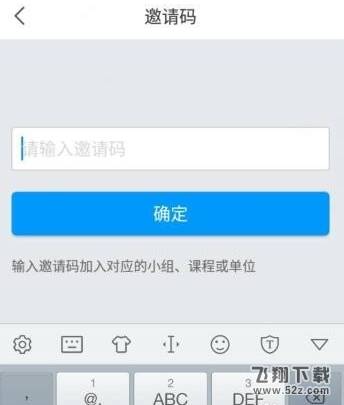
以上就是52z飞翔下载小编为大家带来的学习通发起视频会议方法教程全部内容!有需要的玩家千万不要错过哦!